בדוק את מפרט המחשב שלך: מצא את המעבד שלך, GPU, לוח אם ו- RAM
Windows / / August 05, 2021
המחשב פועל על רכיבים בסיסיים, כמו לוח אם, מעבד, GPU ו- RAM. כמה דברים אלו משתלבים יחד ליצירת מחשב עובד. עם זאת, האם אי פעם ידעת מה המפרט בפועל של המחשב שלך? אם אתה חנון מחשבים, ברור שאתה צריך לדעת את מפרט המחשב שלך. אבל מה אם אתה משתמש כללי וברצונך להשלים כעת את פרטי המחשב האישי שלך? לאחרונה חלונות 10, יש לנו את כל המידע הזה באפשרות ההגדרות. אתה יכול לראות את זה בקלות ולהחליט אם ברצונך לשדרג או לשדרג לאחור בהתאם. חשוב מאוד לבדוק את מפרט המחשב שלך ולמצוא את פרטי המעבד, GPU, לוח האם, זיכרון RAM כדי לראות אם תוכנות מסוימות יעבדו כראוי במחשב האישי שלך.
תוכנות ונהרות רבים תלויים בחומרה. אם אתה מנסה לשחק משחק יוקרתי, עליך לבדוק את מפרטי ה- GPU של המחשב האישי שלך. ובמקרה שאתה משתמש בעבודה מסוימת הקשורה לזיכרון, עליך לדעת את מפרט ה- RAM של המחשב האישי שלך. במכנסיים קצרים, כל הפעילויות הקשורות למחשבים תלויות במפרט החומרה שלך. לכן חשוב מאוד לבדוק את מפרטי המחשב שלכם לגבי מעבד, GPU, לוח אם ו- RAM. היום נדריך אתכם בדרך קלה לבדוק את כל הפרטים הללו.

תוכן עניינים
-
1 בדוק את מפרט המחשב שלך: מצא את המעבד שלך, GPU, לוח אם ו- RAM
- 1.1 בדוק את מפרט המעבד
- 1.2 בדוק את מפרט ה- GPU
- 1.3 בדוק את מפרט לוח האם
- 1.4 בדוק מפרט RAM
- 2 סיכום
בדוק את מפרט המחשב שלך: מצא את המעבד שלך, GPU, לוח אם ו- RAM
בדיקת מפרט המחשוב שלך חשובה מאוד כשמדובר בבניית מחשב המשחקים שלך או מחשב עריכת וידאו. זה גם עוזר לך להבין טוב יותר את המחשב שלך, כך שתוכל לנצל אותו באופן מלא. אולי אתה רוצה לשדרג את זיכרון RAM למחשב שלך, אבל לא יודע כמה RAM כבר מותקן וכן הלאה. ישנם מספר מצבים בהם ידיעת מפרטי המחשב המלאים יכולה לעזור לך לקבל החלטות טובות יותר. כמו:
- אם אתה בונה את הגדרת משחקי המחשב שלך, עליך לדעת על זיכרון RAM, מעבד ו- GPU; אתה יכול לשדרג בקלות מבלי להזמין את החלקים הלא נכונים.
- במקרה שאתה בונה מחשב יומיומי רגיל, עליך לשדרג יותר זיכרון RAM, כך שתצטרך לבדוק תחילה את מפרט ה- RAM.
- שדרוג המעבד למחשב שלך עשוי להזדקק למעבד שכבר מותקן. או שזה מעבד 64 סיביות או מעבד 32 סיביות.
- אם אתה מוריד תוכנה כלשהי, יש לה קריטריונים של מינימום מפרט. עליך לדעת את מפרט חומרת המחשב שלך כדי לבדוק אם תוכנה זו תפעל עם המחשב האישי שלך או לא.
אלה מקרים שבהם ידיעת מפרט המחשב שלך יכולה לחסוך זמן, מאמץ וכסף. אז הנה דרכים מהירות לבדוק מפרט מחשב במחשב Windows 10.
בדוק את מפרט המעבד
מעבד הוא מעגל אלקטרוני בתוך מחשב שמבצע הוראות להרכבת תוכנית מחשב. באופן מסורתי, מעבד מתייחס ליחידת העיבוד והבקרה של המחשב. באפשרותך לבדוק את פרטי המעבד במחשב Windows 10 באופן הבא:
עבור לסמל Windows וחפש את מנהל המשימות, או הקלד Ctrl + Alt + לחצן מחק במקלדת ולחץ על מנהל המשימות. ניתן גם ללחוץ לחיצה ימנית על שורת המשימות ואז לבחור מנהל המשימות.
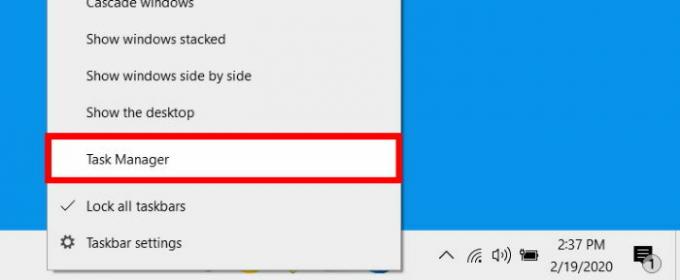
כאשר מנהל המשימות נפתח, אתה נמצא בכרטיסיית התהליכים, לחץ על הכרטיסייה ביצועים וודא שאתה לוחץ על פרטים נוספים.

כעת לחץ על קטע המעבד בחלונית השמאלית. הקטע מודגש בכחול. תראה את סוג המעבד שבו אתה משתמש בפינה השמאלית העליונה. אתה יכול גם לראות מידע אחר כמו מהירות, שימוש וכו '.
בדוק את מפרט ה- GPU
יחידת עיבוד גרפי (GPU) היא מעגל אלקטרוני מתמחה בתוך מחשב שנועד לעזור ולעבד תמונות או סרטונים. זה הופך את הפלט לתצוגת מכשיר, מה שהופך את החוויה הוויזואלית שלנו לחלקה יותר. באפשרותך לבדוק את פרטי ה- GPU במחשב Windows 10 באופן הבא:
כדי לברר איזו יחידת עיבוד גרפי (GPU) ברשותך במערכת שלך, עבור לסרגל החיפוש של Windows והקלד את מנהל ההתקנים. הקש Enter כאשר סמל מנהל ההתקנים נטען.

לחץ על החץ הקטן כלפי מטה לצד מתאמי תצוגה. הערך למטה הוא ה- GPU שיש ברשותך. שם ה- GPU שלך מודגש בכחול.

לאחר מכן לחץ לחיצה ימנית על הטקסט המודגש ובחר מאפיינים.
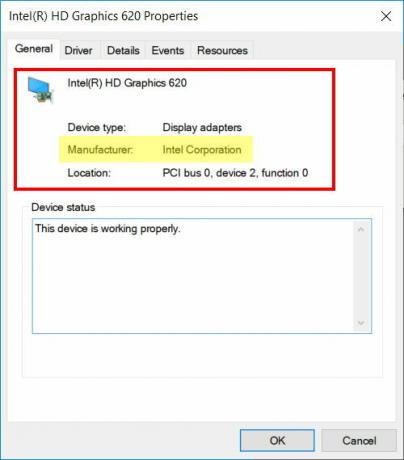
כעת בכרטיסיה כללי, חפש את יצרן תווי השדה. כאן תוכלו לראות את כל הפרטים הדרושים של ה- GPU שלכם.
בדוק את מפרט לוח האם
לוח האם הוא המעגל האלקטרוני הראשי המאפשר למעגלים מכריעים כמו מעבד וזיכרון לתקשר זה עם זה. זה ידוע גם בשם לוח ההיגיון. באפשרותך לבדוק את פרטי לוח האם במחשב Windows 10 באופן הבא:
עבור לסרגל החיפוש של חלונות והקלד מידע על המערכת; לחץ על סמל פרטי המערכת כאשר הוא נטען.

כעת בצד ימין, עיין בשדה יצרן, מוצר וגרסה של BaseBoard בעמודת הפריט.

תוכלו לראות את כל הפרטים הדרושים אודות לוח האם למחשב שלכם בחלון זה.
בדוק מפרט RAM
זיכרון עם גישה אקראית הוא סוג של זיכרון מחשב שניתן לשנות אותו לקריאה וכתיבה של הנתונים, המשמש בדרך כלל לאחסון הנתונים כדי להפוך את המערכת למגיבה. אתה יכול לבדוק מידע על זיכרון RAM במחשב Windows 10 באופן הבא:
לחץ על סרגל החיפוש של Windows והקלד עבור RAM. לחץ על Enter כאשר סמל התוצאה מופיע.

בדוק אם התווית RAM מותקן; Windows יגיד לך בדיוק כמה זיכרון RAM התקנת במערכת שלך. תראה זאת בסעיף מפרט המכשיר.
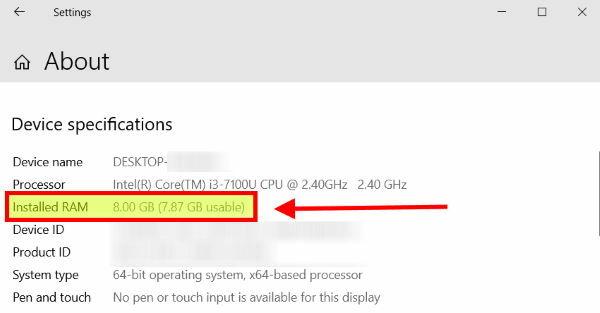
תוכלו לראות את כל הפרטים הדרושים אודות זיכרון RAM המותקן בחלון זה.
סיכום
ידיעת המפרט של המערכת שלך שימושית מאוד בתרחישים רבים. זה נותן לך הבנה ברורה של המערכת שלך. לאחר שתכיר את המפרט של המחשב שלך, תדע מה המחשב שלך יכול לעשות מה מגבלת המחשב שלך, והיא החומרה העדכנית ביותר או לא. אני מקווה שעכשיו אתה יודע את כל המפרט הנדרש במחשב האישי שלך. טוב לראות את זה חלונות כבר יש מידע כזה. לכן אינך צריך להוריד אפליקציות של צד שלישי כדי לראות מידע כזה.
בחירת העורכים:
- צור קוד PIN של Windows והודעת בקשה להתקנה
- לכבות את שכבת העל של Spotify ב- Windows 10?
- כיצד לתקן את קוד השגיאה של Windows 10 Update 0x8007007e ו- 0x80073712
- השבת את אפשרות הכניסה ל- PIN של Windows Hello
- כיצד לתקן אם סייר הקבצים של Windows 10 נטען באטיות רבה
ראול הוא סטודנט למדעי המחשב עם עניין עצום בתחום הנושאים הטכנולוגיים והקריפטוגרפיים. הוא מבלה את רוב זמנו בכתיבה או בהאזנה למוזיקה או בטיול במקומות שלא נראו. הוא מאמין ששוקולד הוא הפיתרון לכל הבעיות שלו. החיים קורים, והקפה עוזר.


![כיצד להתקין מלאי ROM על Oppo F5 Youth [קובץ קושחה / ביטול לבנה]](/f/921d87e38e6c11a80273b714cb9c357b.jpg?width=288&height=384)
![כיצד להתקין ROM מלאי ב- Woxter X70 [קובץ Flash קושחה / ביטול לבנה]](/f/a07ed9c0d796f53a01411e88ecd91839.jpg?width=288&height=384)